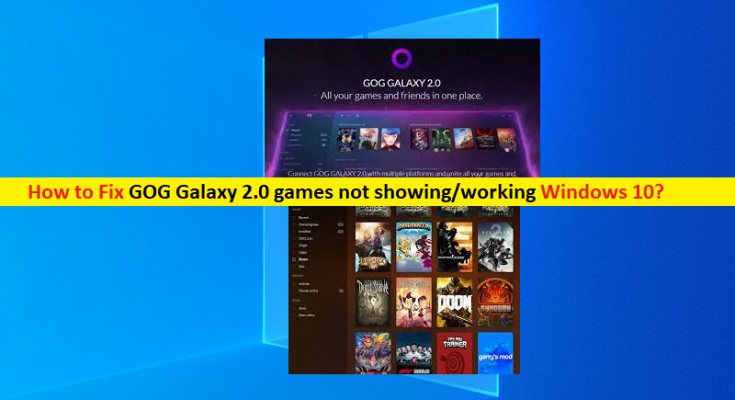O que é ‘jogos GOG Galaxy 2.0 não mostrando/funcionando’ no Windows 10?
Neste post, discutiremos como corrigir os jogos do GOG Galaxy 2.0 que não são exibidos, o GOG Game desapareceu, o GOG Games não funciona no Windows 10 com várias etapas / métodos fáceis. Você será guiado com etapas/métodos fáceis para resolver o problema. Vamos iniciar a discussão.
‘GOG Galaxy 2.0’: GOG (anteriormente Good Old Games) é uma plataforma de distribuição digital para videogames e filmes. GOG/GOG.com é operado pela GOG sp.z.o.o, uma subsidiária integral da CD Projekt com sede em Varsóvia, Polônia. Ele oferece videogames sem DRM por meio de sua plataforma de distribuição digital para Microsoft Windows OS, MacOS e Linux.
Ele trabalha para oferecer jogos mais antigos e novos lançamentos aos usuários, com o produto sem nenhum tipo de gerenciamento de direitos digitais (DRM) para fornecer aos clientes a capacidade de instalar jogos em qualquer lugar e quantas vezes quiserem. Ao decidir entre GOG e Steam, a maioria dos jogadores escolhe ‘Steam’ porque é conveniente e hospeda uma seleção maior de jogos.
No entanto, vários usuários do Windows relataram que enfrentaram jogos GOG Galaxy 2.0 não sendo exibidos, GOG Game desaparecido, GOG Games não funcionando no Windows 10 quando tentaram iniciar ou executar jogos GOG Galaxy 2.0/GOG em seu computador Windows 10/11. Esse problema indica que você não consegue iniciar ou jogar jogos GOG Galaxy 2.0/jogos GOG em seu computador Windows por alguns motivos.
Pode haver vários motivos por trás do problema: a permissão de administrador necessária para o GOG Client ou os jogos GOG que estão causando problemas, arquivos de instalação de jogos corrompidos relacionados a jogos GOG que estão causando problemas, problemas com o GOG Client e outros problemas do Windows. É possível corrigir o problema com nossas instruções. Vamos à solução.
Como corrigir os jogos GOG Galaxy 2.0 que não aparecem/funcionam no Windows 10/11?
Método 1: GOG Games não funciona no Windows 10/11 com ‘Ferramenta de reparo do PC’
‘PC Reparar Ferramenta’ é uma maneira fácil e rápida de encontrar e corrigir erros de BSOD, erros de DLL, erros de EXE, problemas com programas/aplicativos, problemas de malware ou vírus, arquivos do sistema ou problemas de registro e outros problemas do sistema com apenas alguns cliques.
Método 2: Execute o GOG Game da pasta de instalação do jogo
Se você não conseguir iniciar ou jogar o GOG Games na área de trabalho, tente iniciar o jogo GOG a partir da pasta de instalação do jogo. Para fazer isso, você precisa abrir o ‘File Explorer’ no Windows PC e ir para a unidade de instalação do Windows onde o jogo GOG você instalou, encontre e clique duas vezes no executável do jogo GOG ‘EXE’ para iniciar o jogo e verifique se o problema está resolvido.
Método 3: Desative a opção ‘Executar como administrador’ nas propriedades do jogo GOG
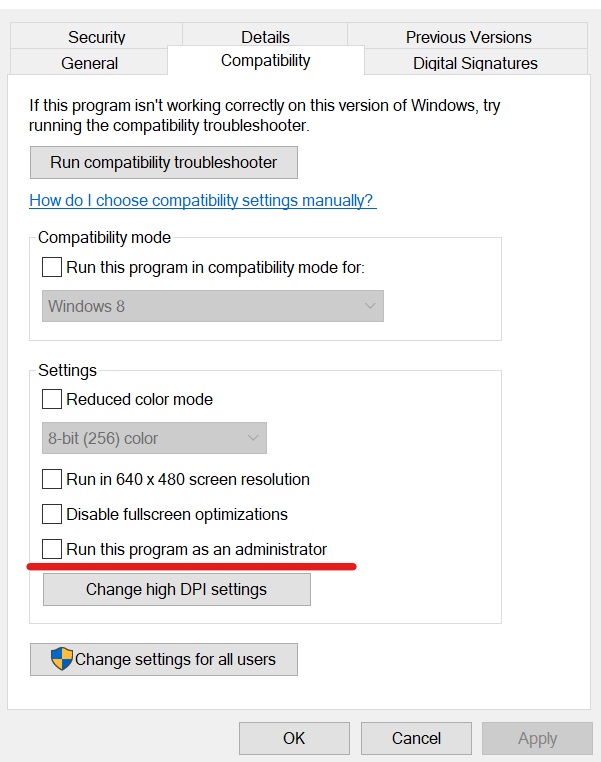
Esse problema pode ocorrer se “Executar como administrador” estiver ativado nas propriedades do jogo GOG. Você pode desativar esse recurso para corrigir.
Passo 1: Abra o ‘File Explorer’ no Windows PC e vá para a pasta de instalação do jogo GOG, localize e clique com o botão direito do mouse em ‘GOG game’s executável’ e selecione ‘Propriedades’
Passo 2: Clique na guia ‘Compatibilidade’, na seção ‘Configurações’, desmarque a caixa de seleção ‘Executar este programa como administrador’ e clique no botão ‘Aplicar>Ok’ para salvar as alterações. Feito isso, verifique se o problema foi resolvido.
Método 4: Execute jogos GOG no modo de compatibilidade
Você pode executar o jogo GOG no modo de compatibilidade no computador para corrigir.
Passo 1: Abra o ‘File Explorer’ no Windows PC e vá para a pasta de instalação do jogo GOG
Etapa 2: clique com o botão direito do mouse no executável do jogo GOG e selecione ‘Propriedades’. Clique na guia ‘Compatibilidade’, na seção ‘Modo de compatibilidade’, marque a caixa de seleção ‘Executar este programa em modo de compatibilidade para’, selecione ‘Windows 8’ ou anterior no menu suspenso e pressione o botão ‘Aplicar > Ok’ para salvar as alterações.
Etapa 3: uma vez feito, verifique se você pode iniciar e jogar o jogo GOG sem nenhum problema.
Método 5: Verifique e repare os arquivos do jogo relacionados ao jogo GOG que está causando o problema.
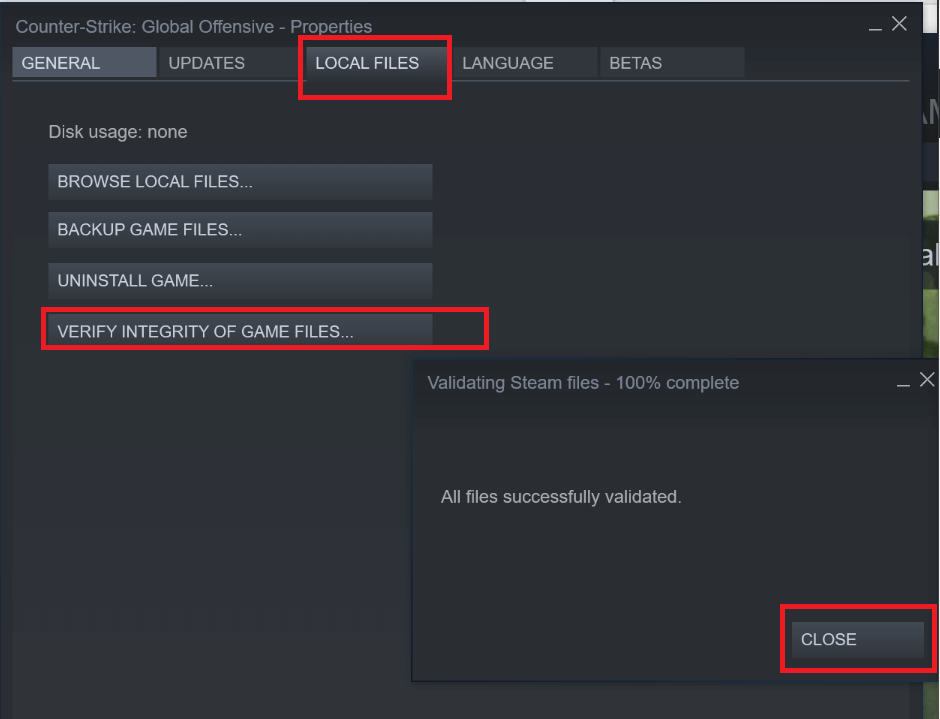
Etapa 1: se você estiver usando o GOG via Steam Client, tente verificar o cache do jogo. Para fazer isso, abra ‘Steam Client’ no Windows PC e vá para a guia ‘Biblioteca’, localize e clique com o botão direito do mouse no jogo que está causando o problema e selecione ‘Propriedades’
Passo 2: Clique na guia ‘Arquivos Locais’ e clique no botão ‘Verificar integridade dos arquivos do jogo’. Aguarde para concluir o processo de digitalização e, uma vez feito, verifique se o problema foi resolvido.
Método 6: Excluir arquivo GOG Galaxy.dll
Outra maneira possível de corrigir o problema é excluir Galaxy.dll da pasta de instalação do jogo GOG no computador.
Passo 1: Abra o ‘File Explorer’ no Windows PC e vá para o caminho ‘C:/Program Files (x86)/Steamsteamapps/common/Your game’ ou similar, vá para a pasta ‘game/bin/x64’
Etapa 2: encontre e exclua o arquivo ‘galaxy.dll’ e, uma vez excluído, tente reiniciar o jogo GOG e verifique se o problema foi resolvido.
Conclusão
Tenho certeza de que este post o ajudou em Como corrigir os jogos do GOG Galaxy 2.0 que não aparecem, o GOG Game sumiu, o GOG Games não está funcionando no Windows 10/11 com várias etapas / métodos fáceis. Você pode ler e seguir nossas instruções para fazê-lo. Isso é tudo. Para qualquer sugestão ns ou dúvidas, por favor escreva na caixa de comentários abaixo.